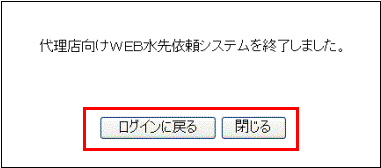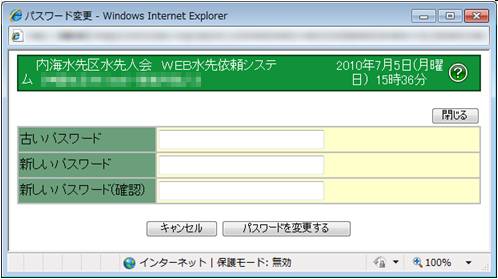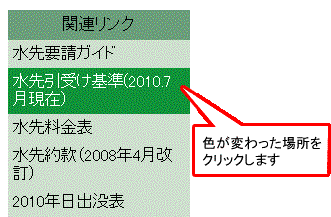| 内海水先区水先人会
WEB水先依頼システム ヘルプ |
|
| メニュー |

|
|
|
|
メニューボタンを使うには |
|
|
|
|
|
1.それぞれのメニューボタンをクリックすると各処理の画面に移動します。 |
|
|
|
・「トップメニュー」ボタン |
|
|
メニューの画面を表示します。 |
|
|
|
・「水先依頼」ボタン |
|
|
水先依頼をする作業画面を表示します。 |
|
|
|
|
|
・「水先依頼履歴照会」ボタン |
|
|
申請済の水先依頼や作業中の水先依頼を確認する画面を表示します。 |
|
|
|
・「請求照会」ボタン |
|
|
請求情報を確認する画面を表示します。 |
|
|
(ログインしたユーザの所属する代理店の水先依頼及びその代理店が請求書送付先となっている水先依頼が対象です。) |
|
|
|
・「終了」ボタン |
|
|
システムをログアウトしてログイン画面に戻ります。 |
|
|
|
|
|
|
|
|
|
|
|
|
|
|
|
|
|
|
|
|
|
|
|
|
|
「終了」ボタンを押すと、「代理店向けWEB水先依頼システムを終了しました。」という画面が表示されます。 |
|
|
|
「ログインに戻る」ボタンを押すと、ログイン画面が表示されて、再び最初からWEB水先依頼システムを使うことができます。 |
|
|
|
「閉じる」ボタンを押すと、ウィンドウを閉じてシステムを完全に終了します。 |
|
|
その際に、「このウィンドウを閉じますか?」と確認されることがあります。その時は「はい」を選んで下さい。 |
|
|
|
|
|
|
|
|
|
|
|
|
|
|
|
|
|
|
|
|
ヘルプボタンを使うには |
|
|
|
1.画面の右上にある「?ヘルプ」ボタンをクリックするとヘルプ画面が表示されます。 |
|
|
|
先頭に戻る |
|
|
目次に戻る |
|
|
| パスワード変更 |
|
|
パスワードを変更するには? |
|
|
|
1パスワード変更の文字をクリックすると、パスワード変更画面が表示されます。 |
|
|
2現在のパスワード、新しいパスワードを入力し、「パスワードを変更する」のボタンを押します。 |
|
|
|
|
|
|
|
|
|
|
|
|
|
|
|
|
|
|
|
|
|
|
|
|
|
|
|
|
|
|
|
|
|
|
|
|
先頭に戻る |
|
|
目次に戻る |
|
|
| 関連リンク |
|
|
関連リンクを表示するには |
|
|
|
1.下線のついている文字をクリックすると、新しいウィンドウが開きます。 |
|
|
2.関連リンクの画面を閉じる時は、リンク先のウィンドウの「閉じる」ボタンを押して下さい。 |
|
|
|
|
|
|
|
|
|
|
|
|
|
|
|
|
|
|
|
|
|
|
|
|
|
|
|
|
|
|
|
先頭に戻る |
|
|
目次に戻る |
|
|
|
|
|
| お知らせ |
|
|
WEB水先依頼システムの更新情報等のお知らせが表示されます。 |
|
|
|
|
|
|
|
|
|
|
|
|
|
|
添付資料を表示するには |
|
|
|
1.添付資料等がある場合には、「添付資料」ボタンが表示されます。 |
|
|
2.「添付資料」ボタンをクリックすると、該当するお知らせの添付資料の画面が表示されます。 |
|
|
3.添付資料画面を閉じる時は、添付資料のウィンドウの「閉じる」ボタンを押して下さい。 |
|
|
|
先頭に戻る |
|
|
目次に戻る |
|
|
|
|
|
|
|
|
|
|
|
|
|
|
|